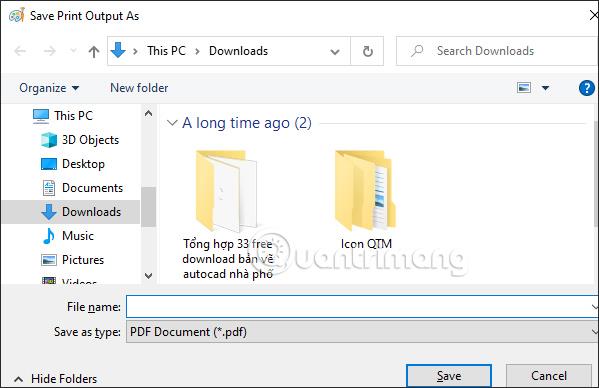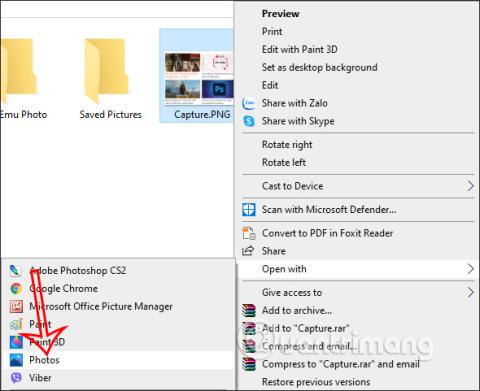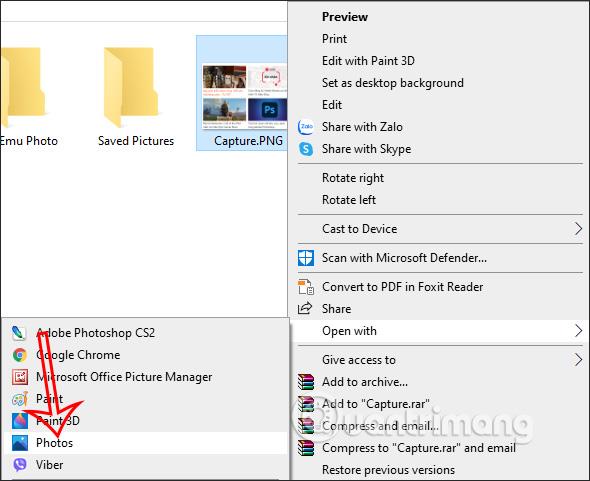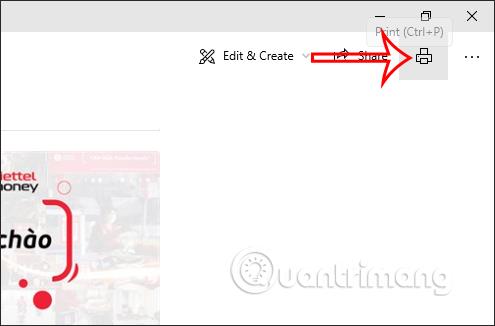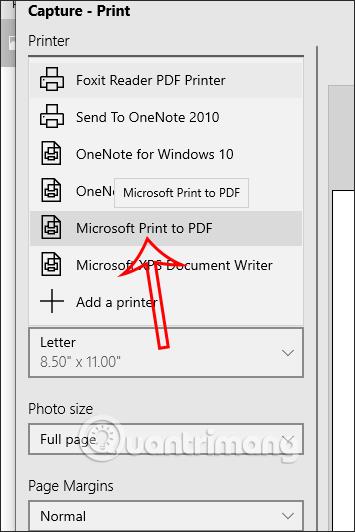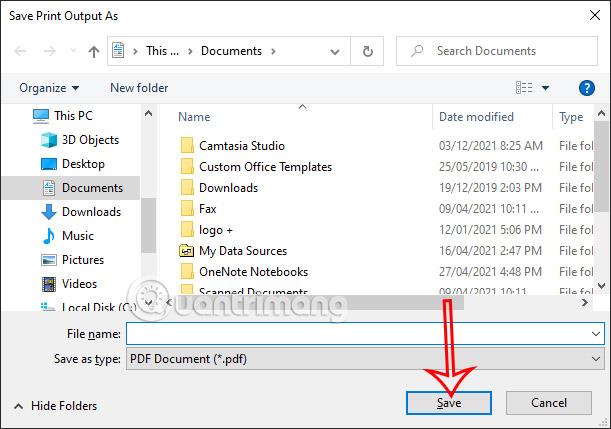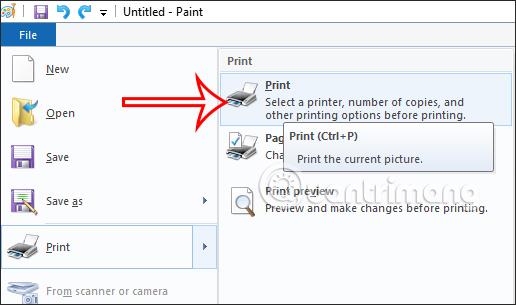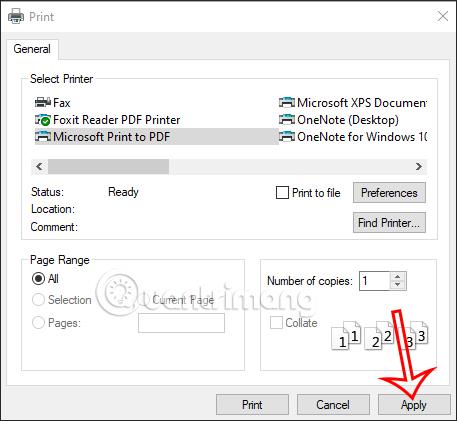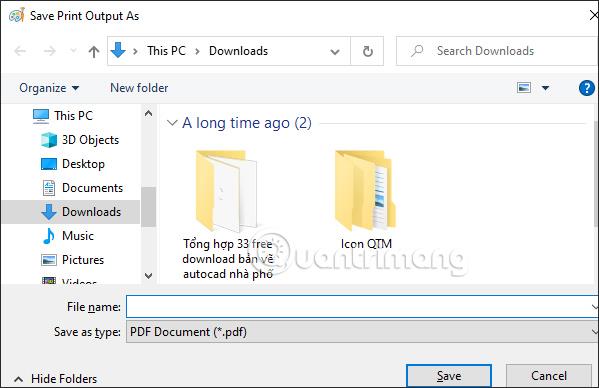Vytvorenie snímky obrazovky vášho počítača je veľmi jednoduché, s mnohými nástrojmi na zachytávanie, ako je vytváranie snímok obrazovky pomocou klávesových skratiek a vytváranie snímok obrazovky systému Windows pomocou nástroja na vystrihovanie . A v predvolenom nastavení sa snímky obrazovky budú ukladať vo formáte PNG alebo JPG. Čo ak teda chcete previesť snímky obrazovky v systéme Windows na súbory PDF? Okrem prevodu fotografií do formátu PDF pomocou inštalačných nástrojov môžete okamžite použiť funkciu prevodu formátu obrázka, ktorá je k dispozícii v systémoch Windows 10 a Windows 11 podľa pokynov nižšie.
Uložte snímky obrazovky systému Windows do súborov PDF pomocou aplikácie Fotografie
Krok 1:
Najprv urobíme snímku obrazovky počítača ako obvykle a potom snímku obrazovky uložíme. Na snímke obrazovky kliknite pravým tlačidlom myši na fotografiu a vyberte možnosť Otvoriť pomocou > Fotografie .
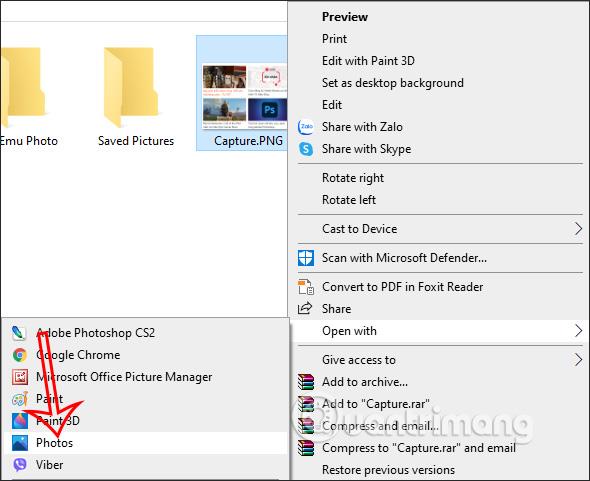
Krok 2:
V tomto rozhraní fotografií používateľ klikne na ikonu tlačiarne, ako je znázornené nižšie.
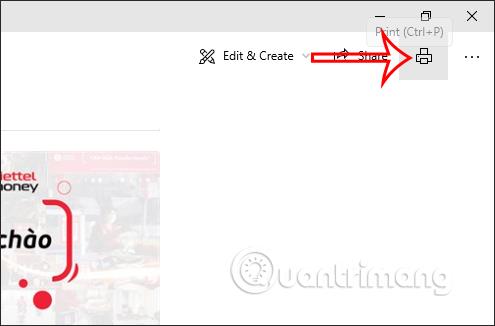
Krok 3:
Zobrazte rozhranie prispôsobenia tlače V časti Tlačiareň vyberte tlačiareň, kliknite na položku Microsoft Print to PDF a potom kliknite na tlačidlo Tlačiť nižšie.
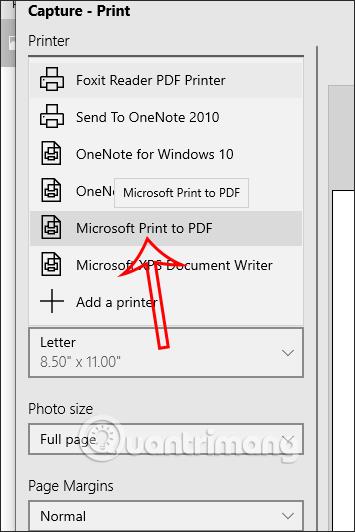
Nakoniec vyberieme priečinok na uloženie súboru PDF, aby sme urobili snímky obrazovky a uložili nový súbor ako zvyčajne.
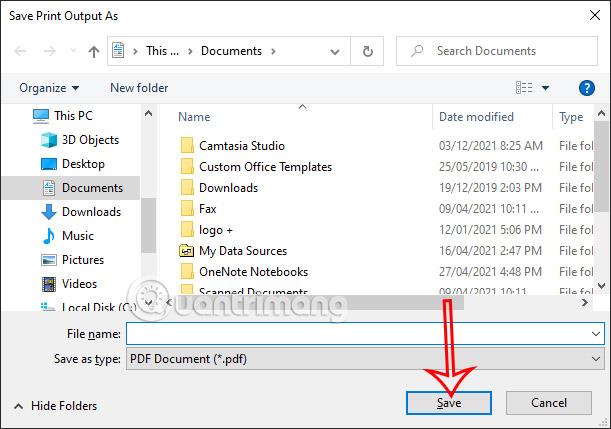
Uložte snímky obrazovky systému Windows do súborov PDF pomocou programu Paint
Krok 1:
Na vytvorenie snímky obrazovky a jej vloženie do rozhrania programu Paint používame skratku Print Screen Sysrq .
Krok 2:
Ďalej, ak je to potrebné, môžete použiť nástroje dostupné v programe Skicár na úpravu snímky obrazovky, ako je napríklad orezanie obrázka. Potom kliknite na Súbor v ľavom hornom rohu a vyberte Tlačiť > Tlačiť .
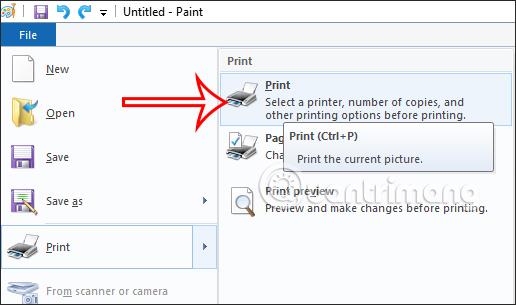
Krok 3:
Tento čas tiež zobrazí rozhranie s nastaveniami úpravy tlače, ako je znázornené. Kliknutím na položku Microsoft Print to PDF prevedieme do formátu PDF a potom kliknite na tlačidlo Uložiť .
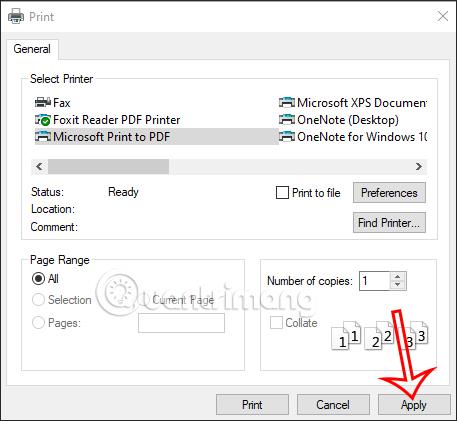
Nakoniec tento nový súbor PDF uložíme.